- Autore Lauren Nevill [email protected].
- Public 2023-12-16 18:53.
- Ultima modifica 2025-01-23 15:20.
Forse ogni utente avanzato di Internet si è imbattuto in tali voci quando un paragrafo termina con un collegamento "leggi di più", indirizzandoti a un'altra pagina per familiarizzare con la continuazione del post. Questo è molto utile se il tuo post è abbastanza grande. La parte nascosta è solitamente chiamata "sotto il taglio". Rimuovere sotto il taglio significa nascondere parte del palo. Su siti diversi, questo problema viene risolto in modi diversi.
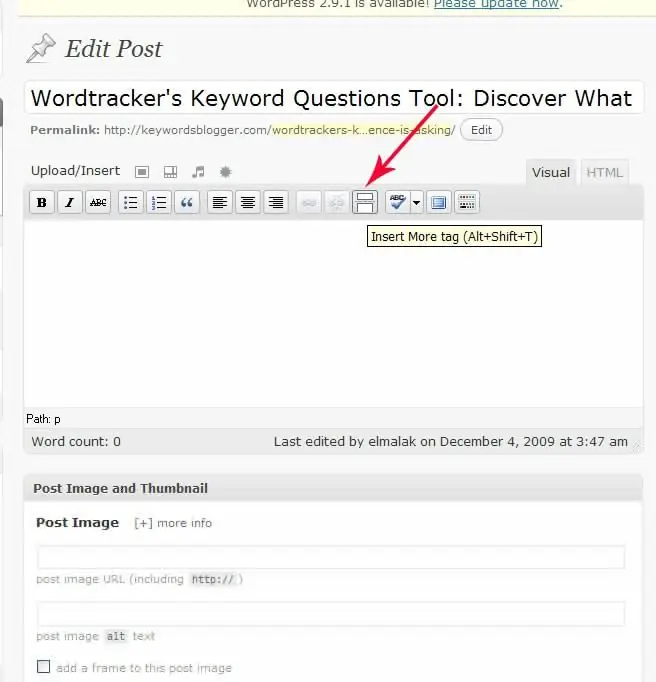
Istruzioni
Passo 1
Metodo per LJ
Prima opzione:
Innanzitutto, seleziona il testo che desideri nascondere. Quindi trova e fai clic sul pulsante "LJ Sidebar". Ora nella tabella che appare, lascia "Leggi di più" o inserisci il tuo testo. Fare clic sul pulsante "Ok". Fatto!
Seconda opzione:
Per LJ c'è un tag: TESTO TESTO visibile sotto il taglio
Passo 2
Metodo per Ya.ru
Posiziona il cursore nel punto in cui verrà nascosta la voce. Trova e fai clic sul pulsante Inserisci cornice. Nella tabella che appare, lascia "Leggi di più" o inserisci un testo tuo (preferibilmente non troppo voluminoso). Fare clic sul pulsante "Ok".
Passaggio 3
Metodo per @diario
Seleziona il testo che vuoi nascondere. Trova e fai clic sul pulsante "Altro". Fatto! L'intera voce verrà automaticamente nascosta fino alla fine.
Passaggio 4
Via per Lyru
Trova e fai clic sul pulsante "Sorgente". Posiziona il cursore dove verrà nascosta la voce e scrivi [more = Next] senza spazi. Invece della parola "successivo", puoi scrivere il tuo testo. Premi nuovamente il pulsante Sorgente. Fatto! L'intera voce verrà automaticamente nascosta fino alla fine.
Passaggio 5
Metodo per Blogger.com
Posiziona il cursore nel punto in cui verrà nascosta la voce. Trova e fai clic sul pulsante Inserisci transizione. Fatto! L'intera voce verrà automaticamente nascosta fino alla fine.
Passaggio 6
Metodo per WordPress
Prima opzione:
Posiziona il cursore nel punto in cui verrà nascosta la voce. Trova e fai clic sul pulsante "Altro". Fatto! L'intera voce verrà automaticamente nascosta fino alla fine.
Seconda opzione:
Entra in modalità HTML. Anche lì è disponibile il pulsante "Altro" o posiziona il cursore nel punto in cui verrà nascosta la voce. Scrivi un tag. Successivamente, la voce si nasconderà automaticamente fino alla fine.






